
今回はAviUtlで扱えるブラーについて紹介したいと思います。メインは放射ブラーと方向ブラー、その他としてモーションブラーや回転ブラーです。
ティムさんの回転ブラー
→【AviUtl】ブラースクリプトVer2
93さんのオートブラー+
→93さんのX(旧Twitter)概要欄から、old_script_etc.zipに含まれています。
さつきさんの自動方向ブラー
→AviUtlスクリプト一式20160828のANM1に含まれています。
放射ブラー
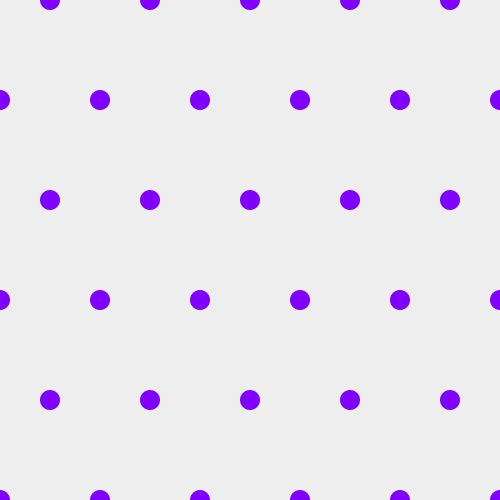
まずは放射ブラーから見ていきます。こちらは元画像です。ここに放射ブラーをかけてみます。
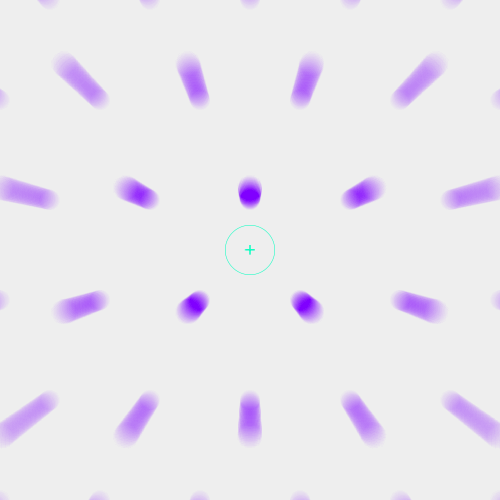
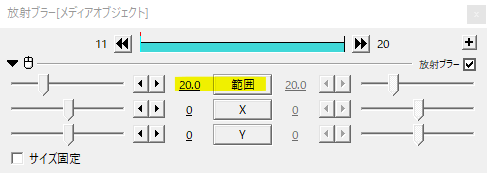
このように放射状にブラーがかかります。範囲で強さを調節します。
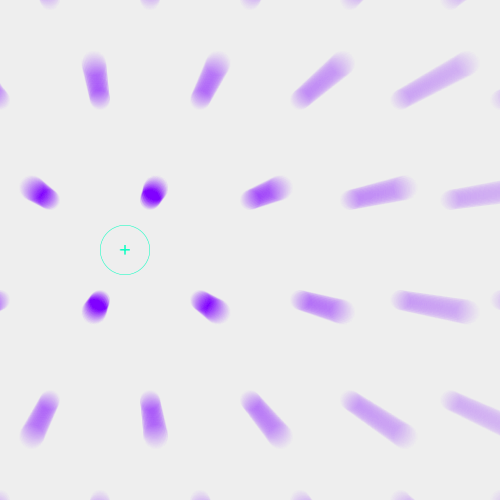
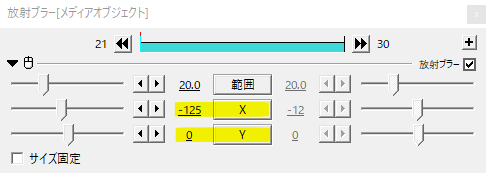
XYで中心を移動させることができます。
方向ブラー
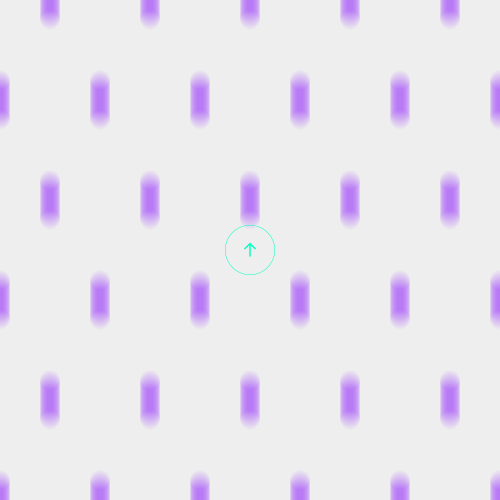
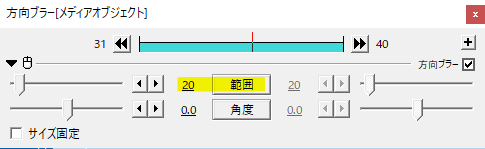
続いて方向ブラーです。こちらも範囲で強さを調節します。
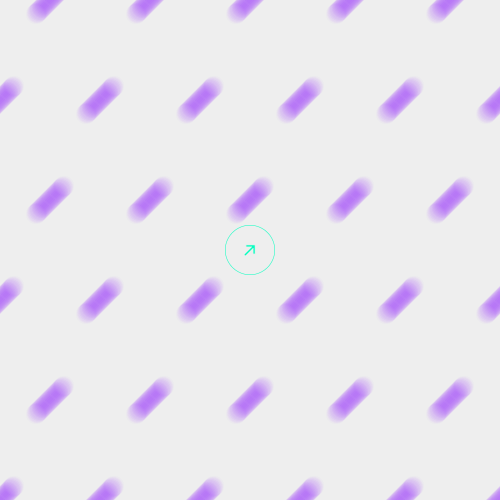
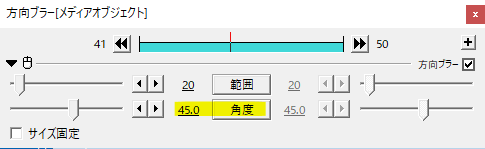
角度でブラーがかかる方向を調節することができます。
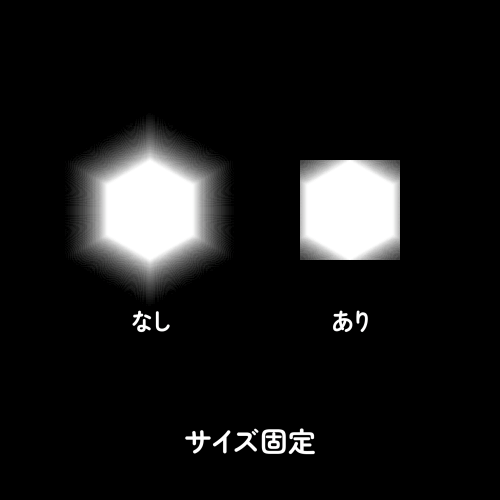
放射ブラー、方向ブラーにはサイズ固定のチェックボックスがあります。デフォルトではチェックなしの状態です。範囲を大きくするとオブジェクトの領域もあわせて広がっていきます。
サイズ固定にチェックを入れると、オブジェクトがもともと持っている領域に固定されます。
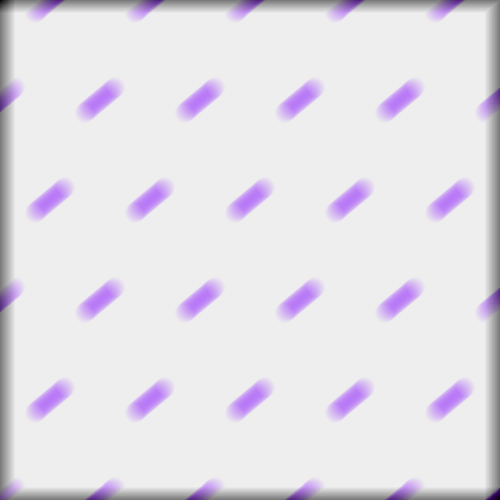
動画サイズぴったりの画像、動画、フレームバッファ等に方向ブラーをかけると、画面端が薄くなることがあります。このような場合にサイズ固定にチェックを入れると、端が薄くならずに上手くいくかと思います。
回転ブラー
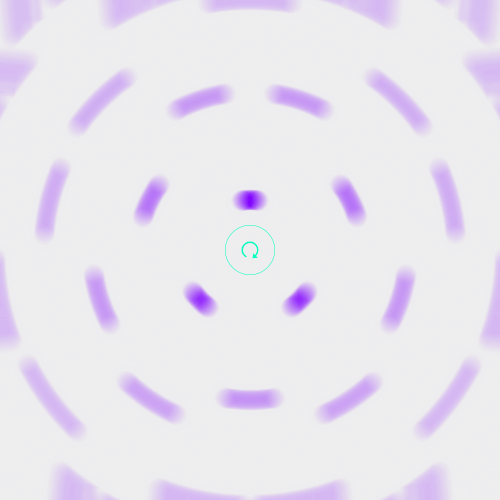
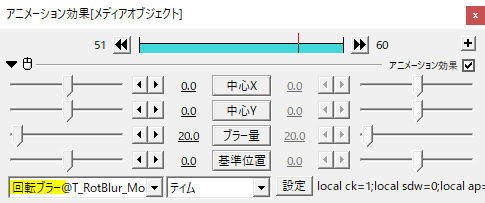
ティムさんの回転ブラーを使うとZ回転のブラーをかけることができます。
各ブラーの使いどころ
- 放射ブラーは拡大縮小、Z座標の移動
- 方向ブラーは直線的なXY座標の移動
- 回転ブラーはZ軸回転
各ブラーにはそれぞれ適した動きがあります。オブジェクトの移動やシーンチェンジの際に、動きにあわせてブラーをかける感じですね。
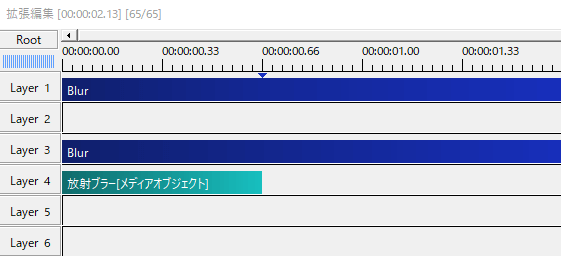
各ブラーはLayer 1のように動かすオブジェクトに直接かけてもいいですし、Layer 4のようにメディアオブジェクトとして出して使うこともできます。
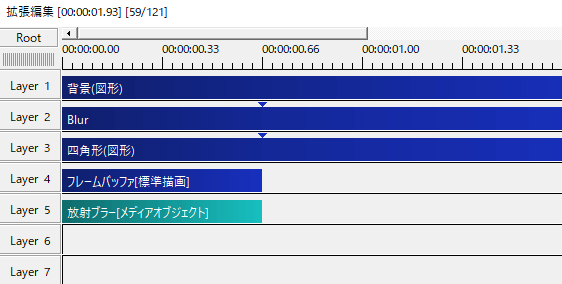
複数オブジェクトで構成されている画面全体にブラーをかけたい場合は、フレームバッファにブラーをかけると良いと思います。
モーションブラー
このようにオブジェクトが登場するときなど、モーションブラーをかけようかなと思うときがあると思います。実際にやってみるとわかると思いますが、モーションブラーで気に入ったブラーをかけることは難しいです。
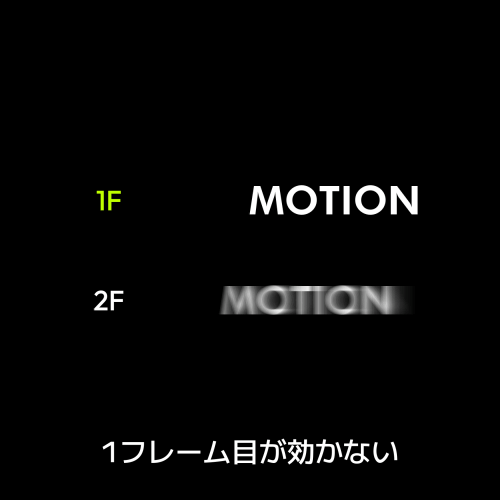
モーションブラーは動いているオブジェクトにブラーをかけるものなので、オブジェクトが登場するような動きでは、1フレーム目はモーションブラーがかかりません。画面外から登場する場合は見えていないので問題ありませんが、画面の中から動かそうとすると何らかの工夫が必要になります。
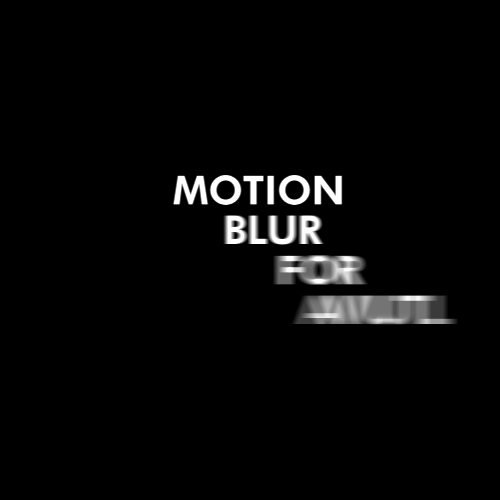
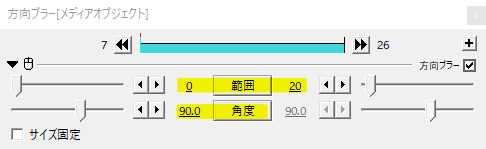
また、テキストアニメーションなど直線的なXY座標の移動ならば、モーションブラーよりも方向ブラーをかける方が綺麗に映ります。
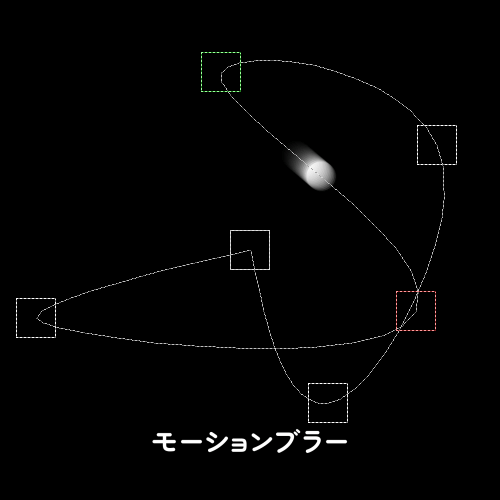
XY座標の移動で直線的でない動きをさせる場合や、速度に緩急をつけるような場合は、角度や範囲を動きにあわせて調節してくれるモーションブラーが適していると思います。
意外とモーションブラーの使いどころは限られていて、放射ブラーや方向ブラーを手動でつけることが多いかなと感じます。

元画像。

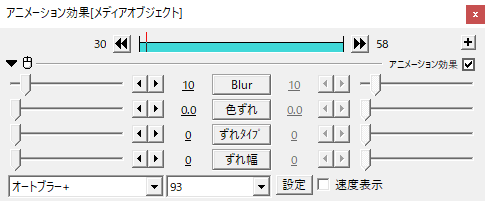
テキストや図形を使ったモーショングラフィックスではなく、画面全体に映る動画や画像を手動で動かしたときのブラーには93さんのオートブラー+を使うといいかなと思います。
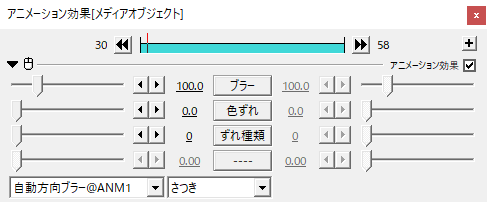
さつきさんの自動方向ブラーでも同じようにブラーをかけることができます。
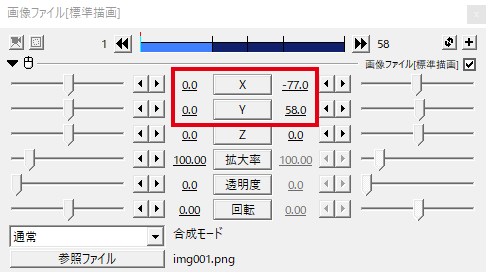
ポイントとしては、オートブラー+や自動方向ブラー、あとはモーションブラーもそうですね、これらはオブジェクトの座標を直接移動させなければ効果がありません。スクリプト等で座標を動かす場合は適用されないので要注意です。
KorareiさんのAutoBlur_Kというモーションブラースクリプト。今ならこちらがおすすめです。
いかがだったでしょうか。
ブラーはオブジェクトの移動時、スピード感を出すのにぴったりです。比較的負荷の高いエフェクトなのでかけ過ぎに注意です。エフェクトはかかっているかどうかわからないくらいが綺麗でちょうどいい塩梅かなと思います。機会があれば是非試してみてください。



